 교차 사이트 스크립팅을 방지하기 위해 ... 완벽해결하기!
교차 사이트 스크립팅을 방지하기 위해 ... 완벽해결하기!
인터넷을 이용하다 보면 아래와 같이 교차 사이트 스크립팅을 방지하기 위해 Internet Explorer가 이 페이지를 변경했습니다. 라는 메시지가 나올 때가 있는데요 그럼 먼저 이 교차 사이트 스크립팅이 무엇인지 알아보도록 하겠습니다 교차 사이트 스크립팅이란 무엇인가요? 교차 사이트 스크립팅이란 무엇일까요? 교차 사이트 스크립팅(Cross Site Scripting) - 약어로 CSS 또는 XSS라고 하는데요 - 게시판, 웹 메일 등에 삽입된 악의적인 스크립트에 의해 페이지가 깨지거나 다른 사용자의 사용을 방해하거나 쿠키 및 기타 개인 정보를 특정 사이트로 전송시키는 공격 - 교차 사이트 스크립팅은 웹 애플리케이션에서 많이 나타나는 취약점 중 하나인데요. 웹사이트 관리자 외에 일반 사용자가 웹 페이지에..
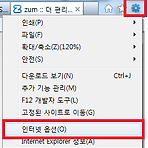 안전하게 제공된 콘텐츠만 보시겠습니까? 안 나오게 하는 방법
안전하게 제공된 콘텐츠만 보시겠습니까? 안 나오게 하는 방법
안전하게 제공된 콘텐츠만 보시겠습니까? 해결 방법 인터넷 익스플로러(Internet Explorer)를 이용해서 웹페이지를 보다 보면 이런 메시지가 나와서 '이게 뭐지?' 하는 메시지가 나와서 당황하는 분이 계실텐데요. 이런 경우 해결방법을 안내해 드리도록 하겠습니다. 인터넷 익스플로러를 실행해서 아래와 같이 클릭합니다. 인터넷 옵션(O)를 클릭하면 아래와 같은 설정화면을 볼 수 있습니다. 아래와 같이 보안 탭을 누른 후 사용자 지정 수준을 눌러 주세요. 사용자 지정 수준을 누르면 여러 가지 항목이 보이는데 스크롤바를 아래로 내려 찾아보면 아래와 같이 혼합된 콘텐츠 표시라는 항목을 보실 수 있습니다. 사용으로 바꿔주세요 확인을 누르면 아래와 같이 이 영역에 대한 설정을 변경하시겠습니까? 라고 물어봅니다...
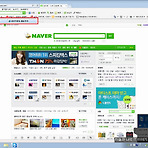 인터넷 익스플로러 이상한 툴바 제거하기
인터넷 익스플로러 이상한 툴바 제거하기
인터넷을 사용하다가 어떤 프로그램을 설치했는데 아래와 같은 툴바 모양이 나타나서 짜증났던 경우는 있지 않으셨나요? 저도 아는 분의 컴퓨터를 팀뷰어를 통해서 원격지원으로 봐드리다가 아래와 같은 화면을 접하게 되었네요. 그래서 이것저것 살펴보다가 이상한 점을 한가지 발견했지요. 바로 아래의 화면에 보이는 것 같이 하우코덱, G코덱 이런 코덱이었는데요. 제어판 - 프로그램 추가/제거에서 위의 두 프로그램을 제거하니 저 화면이 보이지 않았어요.
 인터넷 익스플로러 11로 자동업데이트 예정, 업데이트시 장점, 기간, 차단방법 살펴보기
인터넷 익스플로러 11로 자동업데이트 예정, 업데이트시 장점, 기간, 차단방법 살펴보기
한국마이크로소프트, '인터넷 익스플로러 11' 자동 업데이트 실시 예정2014년 1월부터 약 2개월간 윈도우 7 SP1, 윈도우 서버 2008 R2 SP1 사용자 대상 진행 한국마이크로소프트가 인터넷 익스플로러의 최신 버전인 인터넷 익스플로러 11의 자동 업데이트를 내년 1일부터 시행한다고 12일 발표했습니다. 이번 인터넷익스플로러 11의 자동 업데이트는 더 빠른 페이지 로딩 속도와 첨단 보안기능 그리고 웹표준 지원으로 더욱 강력해진 인터넷익스플로러 11의 혜택을 보다 많은 사용자에게 제공하기 위함이라고 하는데요. 지난 달 윈도우 7용 인터넷 익스플로러 11이 출시됨에 따라 많은 사용자들이 그 혜택을 누릴 수 있으리라 생각합니다. 최근 구글 크롬 브라우저의 웹브라우저 점유율이 상승세를 유지하는 시점에서 ..
 아는 지인 통해 금융사기를 목격한 이야기
아는 지인 통해 금융사기를 목격한 이야기
요즘 파밍이다, 스미싱이다하며 많은 금융사기들이 뉴스와 언론에 발표되고 있고 지인들을 통해 조심하라는 문자들을 받고 있는데요. 이번에는 제 옆에서 바로 금융사기를 발견한 이야기를 들려드릴까 합니다. 지난 주 토요일이었죠. 아는 지인이 회사에 출근을 했는데 컴퓨터가 이상하다며 전화가 왔습니다. 뭐가 이상하냐며 자초지종을 들어보니 하나은행 사이트에 접속을 했는데 신한은행 관련 안내 문구가 보인다는 것이었습니다. 저는 설마했지만 진짜로 그런다길래 원격지원 프로그램을 통해 지인의 PC화면을 보게 되었습니다. 아래의 화면은 원격지원 프로그램을 통해 확인한 화면입니다. 그래서 요즘 유행하는 파밍 수법인가 봤더니 아니었습니다. 주소도 하나은행 사이트(www.hanabank.com)가 맞았습니다. 이 지인은 팝업에 보..
 인터넷 익스플로러(Internet Explorer)에서 명령모음 한방에 삭제하기
인터넷 익스플로러(Internet Explorer)에서 명령모음 한방에 삭제하기
우리나라에서 인터넷을 사용하시는 분들이 가장 많이 사용하는 프로그램이 바로 마이크로소프트에서 개발한 인터넷 익스플로러(Internet Explorer)가 아닐까 싶은데요. 아무래도 윈도우에 기본적으로 설치된 프로그램이기 때문이기도 하고 아직까지는 우리나라 기업 홈페이지의 상당수가 인터넷 익스플로러에서 사용할 수 있는 Active-X 기능이 있어서가 아닐까 하는 생각이 들기도 합니다. 최근에는 크롬이라든지 파이어폭스 등의 웹 브라우저의 점유율 상승으로 인해 인터넷 익스플로러의 점유율이 하락하고 있는 상황인데요. 하지만 아직까지 인터넷을 사용할 때 인터넷 익스플로러의 비중이 높은 것이 현실입니다. 오늘은 인터넷 익스플로러에서 명령모음을 제거하는 방법을 포스팅해 보도록 하겠습니다. 명령모음은 어떻게 생겼을까요..
 이 웹페이지에서 클립보드에 액세스할 수 있도록 허용하시겠습니까 안나오게 하는 방법
이 웹페이지에서 클립보드에 액세스할 수 있도록 허용하시겠습니까 안나오게 하는 방법
이 웹페이지에서 클립보드에 액세스할 수 있도록 허용하시겠습니까? 안나오게 하는 방법 인터넷 익스플로러를 이용해서 인터넷을 이용하다 보면 아래와 같이 [이 웹 페이지에서 클립보드에 액세스할 수 있도록 허용하시겠습니까?] 라고 나오는 경우가 있습니다. 이 메세지를 자주 보시는 분들은 상당히 귀찮은 메시지 인데요. 이 메시지를 안보이게 해보도록 하겠습니다. 제가 설명드리는대로 아래와 같이 진행하면 이 메시지가 안나오게 할 수 있습니다. 여러분도 한번 따라해 보시죠. 1. 인터넷 익스플로러의 메뉴 중 [도구] -> [인터넷 옵션] 클릭! 2. 인터넷 옵션 창에서 [보안]탭 -> [사용자 지정수준] 클릭! 3. 프로그램 클립보드 액세스 허용 항목에서 [사용] 클릭! 제 글이 도움이 되셨다면 아래에 손가락 모양을 ..
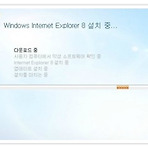 윈도우 XP 업데이트 사이트 접속 문제로 인한 인터넷 익스플로러8 설치 오류
윈도우 XP 업데이트 사이트 접속 문제로 인한 인터넷 익스플로러8 설치 오류
윈도우 XP 업데이트 사이트 접속 문제로 인한 인터넷 익스플로러8 설치 오류 하루는 네이버 지식인에 이런 질문이 올라왔습니다. 윈도우 XP를 사용하는데 인터넷 익스플로러 8 설치 도중 오류가 발생해서 설치가 안된다는 내용의 질문이었습니다. 원격으로 접속해서 설치 과정을 보니 설치 프로그램에서 관련 파일을 다운로드 받는 도중 바로 오류가 발생한 것이었습니다. 위와 같이 진행되는 듯 하다가 바로 설치가 실패했다는 메세지가 나오는데요. 원인을 살펴보니 Windows update 사이트에 접속을 못하고 관련 파일을 다운로드 하지 못하는 것이었습니다. 시작->모든 프로그램->Window update 실행 시, update 홈페이지로 연결이 되지 않고 support 사이트로 연결되는 증상이었습니다. 그래서 다음과 ..
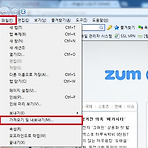 인터넷 익스플로러(Internet Explorer) 즐겨찾기 백업 한방에 하기
인터넷 익스플로러(Internet Explorer) 즐겨찾기 백업 한방에 하기
인터넷 익스플로러(Internet Explorer) 즐겨찾기 파일 백업 한방에 하기 오랜만에 네이버 지식인을 둘러보고 있는데 한 분이 이런 질문을 올려서 이렇게 포스팅을 하게 되었습니다. 그 질문인즉... 인터넷 익스플로러의 즐겨찾기를 백업하고 싶다는 것이었습니다. 그래서! 아래와 같이 따라하시면 금방 하실 수 있으니 함께 따라해봐요^^ 즐겨찾기 백업하기 시작! 1. 먼저 인터넷 익스플로러를 실행해서 [파일] → [가져오기 및 내보내기(M)] 을 선택합니다 2. 브라우저 설정을 가져올 건지 내보낼 건지 물어보는데요. 파일로 내보내기를 선택하고 다음을 누릅니다. 3. 무엇을 내보낼 건지 선택하는 화면이 나옵니다. 우리는 즐겨찾기만 내보낼 거니까 즐겨찾기(A)를 클릭하고 다음을 누릅니다. (다른 것을 내보내..
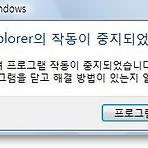 [PC문제해결] Internet Explorer의 작동이 중지되었습니다라고 나와요
[PC문제해결] Internet Explorer의 작동이 중지되었습니다라고 나와요
인터넷 익스플로러의 작동이 중지되었습니다 라고 나와요 인터넷 익스플로러(Internet Explorer)를 사용하다보면 아래와 같은 메시지가 나오는 경우가 있습니다. 이런 경우에 컴퓨터와 친숙하지 않은 분들은 당황하시곤 하는데 이런 경우에 어떻게 해야 하는지 포스팅을 해보겠습니다 원인이 뭐에요? 이러한 문제가 발생하는 원인은 인터넷 익스플로러(Internet Explorer)의 추가 기능 및 프로그램이 Internet Explorer 9과 충돌이 생겨서 발생하는 문제입니다. 어떻게 하면 되죠? 인터넷 익스플로러의 기본 설정 복원 기능을 통해 초기 상태로 복원하는 방법이 있습니다. 인터넷 익스플로러를 초기 상태로 한 방에 복원하기 윈도우 7, 익스플로러 9를 기준으로 이야기 해보도록 하겠습니다. 인터넷 익..
 [인터넷 익스플로러] 인터넷 익스플로러 9 홈페이지 변경하기
[인터넷 익스플로러] 인터넷 익스플로러 9 홈페이지 변경하기
인터넷 익스플로러 홈페이지 변경하기 인터넷 익스플로러 홈페이지 변경하기 이번 시간에는 인터넷 익스플로러의 홈페이지를 변경해 보도록 할게요. 1. 인터넷 익스플로러 실행합니다 먼저 인터넷 익스플로러를 실행합니다. 2. 도구 → 인터넷 옵션을 선택합니다 그 다음 메뉴의 도구를 클릭한 후 인터넷 옵션을 선택합니다. 3. 홈페이지 주소를 입력합니다 아래의 그림에 표시된 부분처럼 홈페이지 주소를 입력하고 확인 버튼을 누르면 끝^^ 위처럼 하나의 주소를 입력하실 수도 있고 아래처럼 두 개 이상의 주소를 입력하실 수도 있어요 마치며 처음 하시는 분도 금방 따라하실 수 있을 거에요^^ 댓글 한 방 부탁드려요^^
 [PC문제해결] 익스플로러 창을 띄울 때 마다 자주 응답없음 현상이 발생합니다
[PC문제해결] 익스플로러 창을 띄울 때 마다 자주 응답없음 현상이 발생합니다
익스플로러 창을 띄울 때마다 자주 응답없음 현상이 발생합니다 인터넷 창을 띄울 때마다 자주 응답 없음 현상이 발생하는 경우가 있습니다. 이럴 때 심한 경우는 10분 이상 응답 없음 현상이 발생하기도 하는데요. 이런 경우 아래와 같이 해보시기 바랍니다 왜 이런 문제가 발생할까요? 이런 문제는 일반적으로 추가 기능때문에 발생할 수 있습니다. 아래와 같이 해보세요 1. 바이러스 검사 MS에서 아래와 같은 바이러스 검사 도구를 제공하고 있어요 바이러스가 의심된다면 아래의 링크를 통해 바이러스를 검사해 보세요. MS시큐리티에센셜 (개인사용자 무료 백신) 2. 불필요한 프로그램 제거 [제어판 - 프로그램 및 추가 제거 ] 에서 불필요한 툴바나 Search 프로그램은 삭제 합니다. 3. Browser Helper O..
 [PC문제해결] 인터넷 창이 자꾸 꺼져요 작동이 중지되었다고 나와요 - 한방에 해결하기
[PC문제해결] 인터넷 창이 자꾸 꺼져요 작동이 중지되었다고 나와요 - 한방에 해결하기
인터넷 창이 자꾸 꺼져요 작동이 중지되었다고 나와요 오늘 지인으로부터 자꾸 인터넷 창이 꺼진다는 이야기를 듣고 원격제어를 통해 확인했는데요. 아니나 다를까... 진짜로 인터넷 창이 꺼지더라구요... 지인의 말로는 알약 등으로 검사를 했는데도 특별한 이유가 없이 인터넷 창이 꺼진다고 하네요. 아래와 같이 하니 해결 되었습니다 안되시는 분들은 아래의 내용을 따라해 보세요. 인터넷 익스플로러 문제 속시원하게 해결하자! 아래의 링크는 마이크로소프트 홈페이지에서 있는 내용입니다. Internet Explorer의 보안을 저해할 수 있거나, 응답 속도를 느리게 만들거나, 충돌을 일으키는 문제를 자동으로 진단한다고 하네요. 네이버 지식인에서 많은 분들에게 답변을 해드린 내용입니다. 정말 인터넷 때문에 속상해 하시는 ..
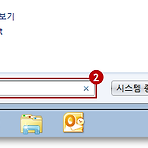 [PC문제해결] 인터넷 익스플로러 9(Internet Explorer 9) 한 방에 제거하기2 - 명령어로 삭제하기
[PC문제해결] 인터넷 익스플로러 9(Internet Explorer 9) 한 방에 제거하기2 - 명령어로 삭제하기
인터넷 익스플로러 9(Internet Explorer 9) 한 방에 제거하기 인터넷 익스플로러 9(Internet Explorer 9)는 이전의 버전과 달리 업데이트 형식으로 설치되기 때문에 보통은 프로그램 제거에서 나타나지 않습니다. 그렇기 때문에 많은 분들이 인터넷 익스플로러9를 지우는 방법을 모르겠다고 질문을 하는 경우가 많습니다. 실제로 인터넷 익스플로러9는 설치된 업데이트 보기에서 나타납니다. 여기서 제거해야 합니다. 하지만 간혹 설치된 업데이트 보기에 Internet Explorer 9 항목이 나타나지 않아서 프로그램을 제거할 수 없는 경우가 있습니다. 이런 경우는 인터넷 익스플로러 9의 설치 정보가 어떤 특정한 작업을 통해 지워진 경우에 발생할 수 있는데요. 이런 경우에 인터넷 익스플로러 9..
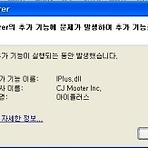 [PC문제해결] 인터넷 익스플로러에 문제가 발생했대요
[PC문제해결] 인터넷 익스플로러에 문제가 발생했대요
인터넷 익스플로러에 문제가 발생했대요 인터넷 익스플로러(Internet Explorer)을 사용하시는 분들 중에 아래와 같은 메시지를 보신 분들이 있을 것입니다. 아래와 같은 메시지가 발생하면 인터넷을 이용하는데 있어 짜증이 나는 경우가 많죠. 위와 같은 메시지는 인터넷 익스플로러에서 타사브라우저 확장기능이라는 것을 사용하기 때문입니다. 우리가 많이 사용하고 있는 툴바 등이 이에 해당합니다. 이 툴바는 마이크로소프트에서 만든 건 아니지만 그래도 익스플로러에서 사용할 수 있죠. 타사브라우저 확장 기능이란? 타사브라우저 확장기능이란? 마이크로소프트를 제외한 다른 기업에서 제작된 프로그램을 실행시키게 하는 기능이 확장기능을 말합니다. 예을 들자면 툴바와 BHO(Browser Helper Object) 같은 프..
- Total
- Today
- Yesterday
- W3Schools Online Web Tutorials
- 구차니의 잡동사니 모음
- [IT]블로거팁닷컴
- 비앤아이님의 블로그
- Blog Suspect
- 즐거운하루 blog
- zinicap의 검색엔진 마케팅(SEM)
- 머니야머니야님의 블로그
- [Friend] AtinStory
- [기타배우기]해브원 박스
- [웹표준] SINDB.com
- 해커 C 이야기
- [애드센스] 길라잡이
- 정순봉의 IT SCHOOL
- 씨디맨의 컴퓨터이야기
- 2proo Life Story
- 못된준코의 세상리뷰
- [IT강좌] 정보문화사
- IN 대전
- 에우르트는 나쁜남자 -_-
- 씬의 싱크탱크
- 엔돌슨의 IT이야기
- 진이늘이
- 'Cooltime'의 블로그
- 후이의 Tistory
- Soulstorage
- 앤드&엔드의 블로그
- June Blog
- 노지의 소박한 이야기
- gbWorld
- 인터넷 속 나의 생각
- HarshNix
- ART of WEB
- 녹두장군 - 상상을 현실로
- MBTI 테스트
- 강좌
- MBTI 강좌
- C언어 소스
- 소스
- 프로그래밍 문제
- 소스코드
- 성공
- C언어
- 효과음
- 안드로이드
- C
- php
- 프로그래밍
- MBTI
- JavaScript
- 강의
- 인터넷 익스플로러
- It
- 리뷰
- 모토로이
- C언어 문제
- 안드로이드 어플
- MBTI 자료
- HTML
- 안드로이드 어플 추천
- 인터넷
- MBTI 검사
- 예제 소스
- 스마트폰
| 일 | 월 | 화 | 수 | 목 | 금 | 토 |
|---|---|---|---|---|---|---|
| 1 | 2 | 3 | 4 | 5 | ||
| 6 | 7 | 8 | 9 | 10 | 11 | 12 |
| 13 | 14 | 15 | 16 | 17 | 18 | 19 |
| 20 | 21 | 22 | 23 | 24 | 25 | 26 |
| 27 | 28 | 29 | 30 | 31 |

